我的电脑配置

VMware Workstation Pro 16的安装
VMware官网


下载完成后进行安装

目前我不太了解WIN10的Hyper-V,勾选了安装WHP

默认勾选添加到系统变量,以防打不开
虚拟机的安装
Deepin官网下载镜像源,不过我没找到历史版本的镜像,截至文章发表日期,最新版本为20.2.3
点击“创建虚拟机”
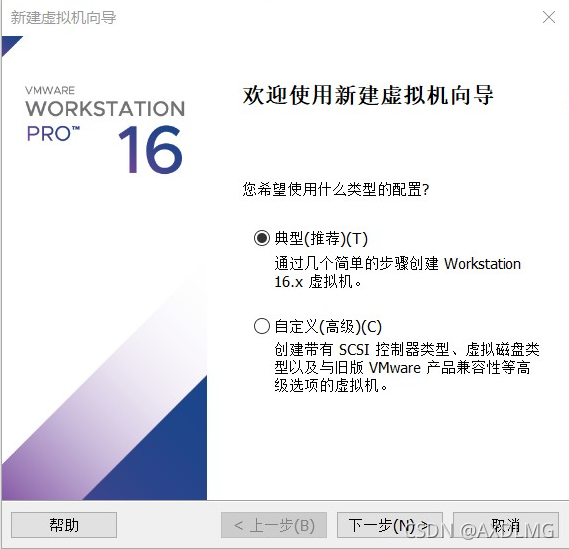

选择“稍后安装操作系统”
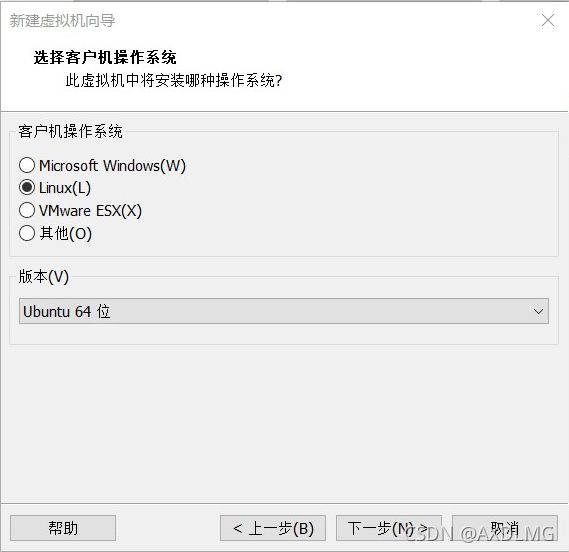
Deepin原名Linux Deepin, 是在Debian 基础上开发的 Linux 操作系统,选择“Ubuntu 64位”

尽量避免装到C盘

虚拟磁盘大小不要低于64G(截至文章发表日期Deepin最新版本20.2.3需要不低于64G)

自定义硬件中,“新CD/DVD(SATA)”一项选择“使用ISO映像文件”,并选择下载好的iso文件。其他硬件设置满足虚拟机运行需要即可

完成硬件的设置后点击“完成”

进入虚拟机后进入Boot界面,进入第一项安装
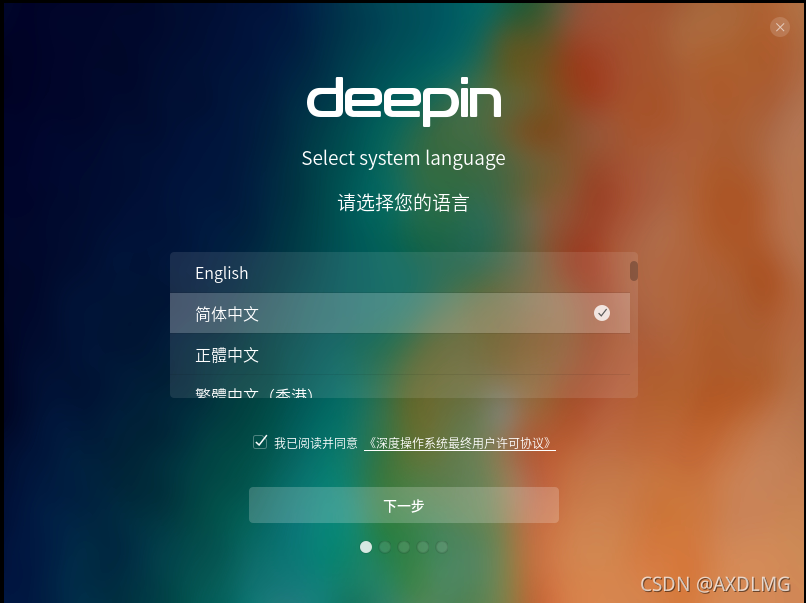
虚拟机基础设置

虚拟机账号设置

虚拟机时区设置
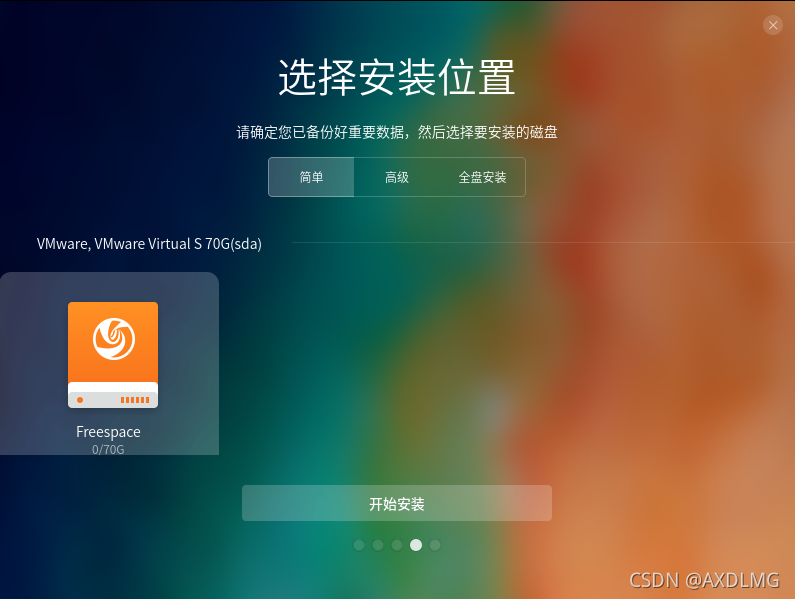
选中虚拟磁盘并点击“开始安装”。20.2.3版本进入虚拟机的磁盘设置时,如果手动安装,要把磁盘“不挂载”修改为“/”,不过我没有安装成功,后来选择了全盘安装(暂时不理解)
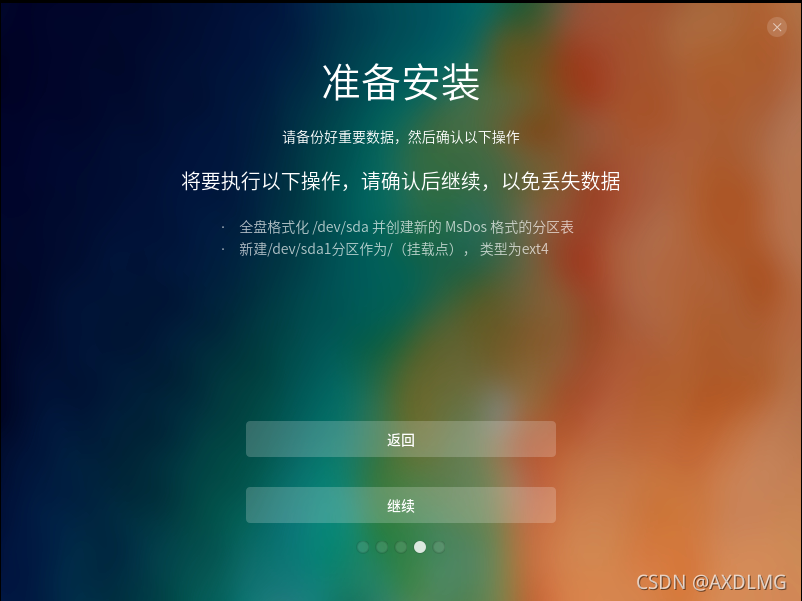
点击“继续”,安装需要等待一段时间
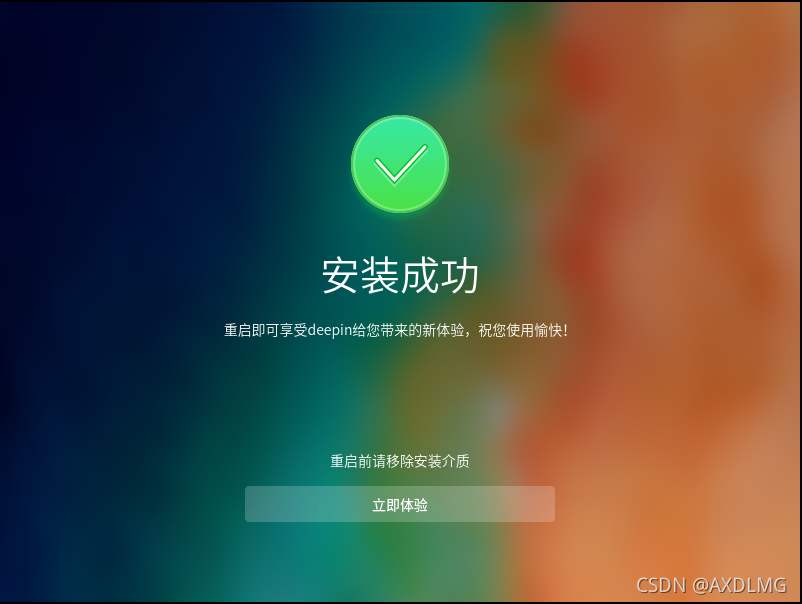
安装成功后点击“立即体验”,自动重启后进入系统

进入第一项

输入账户密码

根据需要选择
安装成功,告一段落